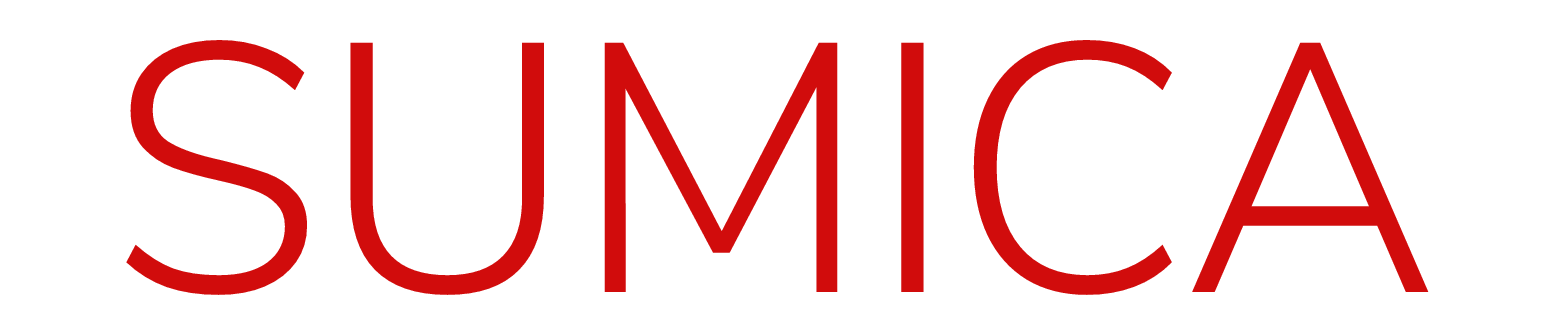クリックポストの値段

クリックポストは、全国一律185円という値段で荷物を配送できるサービスです。
以前は全国一律164円の値段で配送していましたが、2018年9月の郵便料金変更による値上げで、値段が上がってしまいました。
さらに、今年10月の消費税増税によって値段が3円上がり、値段が188円になる模様です。
値段があがってしまって少し残念ではありますが、それでも188円という値段で全国どこでも荷物が送れるのはとてもお得なサービスであることは間違いありません。
フリマアプリや、ネットオークションなどで荷物をよく送るという方にはとても便利なサービスではないでしょうか。
荷物を送る値段もなるべく抑えたいところですよね。
クリックポストは他と比べても値段が安いので、クリックポストを利用することで配送料金の節約にもなります。
クリックポストの特徴5選

では、クリックポストにはどのような特徴があるのかご紹介していきます。
配送サービスを検討する際の参考にしてみてください。
- 日本全国一律185円で荷物を送れる
- ネットで運賃決済を完了する
- ポストから差し出せる
- 郵便受けに配達される
- 荷物の追跡サービスがある
クリックポストの特徴①:日本全国一律185円で荷物を送れる
まず、1番の特徴はやはり日本全国一律185円という値段で荷物を送れるという点です。
重さやサイズの制限はもちろんありますが、全国どこでもこの値段で荷物が送れるというのはとてもうれしいですよね。
特に沖縄、北海道など遠方から、遠方へ荷物を送る際には値段が気になりますので、お得感が増します。
他の配送サービスと比較しても値段はすごくお得だと思います。
クリックポストの特徴②:ネットで運賃決済を完了する
次に、クリックポストは運賃決済をネットで完了させるという点が大きな特徴です。
普通、郵便局から荷物を送ろうと思ったら、窓口でサイズや重さをはかって、値段を出して、料金を支払います。
しかし、クリックポストは自宅のパソコンなどネットで運賃決済を行います。
具体的には、yahoo!ウォレットのクレジットカード決済、あるいはAmazon payのクレジットカード決済で運賃を支払います。
窓口で配送の値段を現金を支払う必要もなく、自宅で決済できるのは便利ですね。
クレジットカード払いなら、わずかながらポイントも貯まりますのでその分さらにお得になるとも言えます。
クリックポストの特徴③:ポストから差し出せる
クリックポストの特徴として、ポストから差し出せるという点もあげられます。
クリックポストは、宛名を手書きで書くのではなく、自宅のパソコンから印刷して貼りつけます。
なので、荷物に印刷した宛名の紙を貼りつけたら、あとはお近くの郵便ポストに投函するだけです。
配送の値段の分の切手を貼る必要もありません。
料金もネットでクレジット決済なので、すべての手続きが自宅で完了してしまいます。
フリマアプリなどでたくさん発送をしなければならない方には、とても便利なサービスです。
クリックポストの特徴④:郵便受けに配達される
クリックポストは、玄関先に配達されるのではなく、郵便受けに配達されます。
なので、自宅に不在で郵便を受け取れなかった、となる心配はありません。
郵便ポストにも入るサイズなので、ご自宅の郵便受けに配達できるサイズです。
お仕事などで日中不在がちでも、ちゃんと自宅に届いて受け取れるのは便利ですね。
クリックポストの特徴⑤:荷物の追跡サービスがある
最後に、クリックポストには荷物の追跡サービスもあります。
これだけ値段も安いのに、荷物の追跡サービスもついているとは驚きです。
郵便ポストに投函するので、実際今どこにあるのか、いつ頃相手に届いたのか全くわからないと心配になりますよね。
荷物の追跡サービスでは、荷物の引き受け、到着、お届け済みの日時がわかるので、自分の出した荷物が今どこにあるんだろう、ちゃんと届いただろうかという心配は無用です。
おおむね荷物の差し出し日の翌日から翌々日には荷物が届くとなっていますが、目安なので、追跡サービスで確認しておくと、安心です。
クリックポストで送れる重さ

クリックポストで送れる荷物の重さは1㎏以内です。
定形外郵便だと、50gまでが120円、100gまでが140円という値段なので、軽いものを送る場合には定形外郵便の方が値段も安く、おすすめの場合もあります。
ですが、重さがそれ以上になるとその分値段もあがるので、重量があるものは1㎏以内であればクリックポストを利用すると値段もお得になります。
ちなみに、定形外郵便だと1㎏以内のものは規格内でも570円の送料がかかるので、値段はクリックポストが断然お得ですね。
ある程度の重さがあるものは、クリックポストで送ると値段も安く、配送料金の節約になります。
クリックポストで送れるサイズ

クリックポストで送れる荷物のサイズには制限があります。
長さが14㎝から34㎝以内、幅が9㎝から25㎝以内、厚さが3㎝以内となっています。
以前クロネコヤマトがサービスを行っていたクロネコメール便は、現在廃止されていますが、厚さが2㎝以内となっていて、厚みがあるものは送ることができませんでした。
その点、クリックポストは厚さが3㎝以内と少し余裕があり、送れる荷物にも幅ができました。
長さも34㎝、幅も25㎝以内と少し余裕があるので、ある程度の大きさがあっても送ることができます。
クリックポストの配達は翌日から翌々日

クリックポストの配達にかかる日数は、おおむね差し出した日の翌日、あるいは翌々日となっています。
ただし、お届け先が遠方であったり、離島などの場合はさらに日数がかかることもあります。
また、差し出した時刻によっても多少配達にかかる日数は変わってくるとのことです。
しかし、これだけ値段が安くても差し出してから1日2日で荷物が届いてしますとは驚きです。
クリックポストのメリット5選

クリックポストで荷物を配送するメリットは一体どういったものがあるのでしょうか。
メリットを5つご紹介します。
- 日本全国値段が一律
- 荷物の追跡サービスがある
- 手書きでのあて名書き不要
- ご自宅で宛名印刷から料金決済まで完結できる
- 外出先でもスマートフォンがあれば利用できる
クリックポストのメリット①:日本全国値段が一律
何といっても一番のメリットは、日本全国同じ値段で荷物を送れるというところです。
185円という値段で遠方でも関係なく荷物を送れるというのはとてもお得です。
もちろん、軽いものやとても小さいものだと定形外郵便など他の方法の方が安い値段で荷物が送れることもありますが、ある程度の大きさや重さがあるものには、値段も安く、便利なサービスです。
クリックポストのメリット②:荷物の追跡サービスがある
クリックポストには、荷物の追跡サービスがあります。
この値段で追跡サービスもついているのはお得ですね。
ネットオークションや、フリマアプリなどで利用する場合には、相手先にきちんと届いているのか、今どこにあるのか確認できるのはとても安心できます。
荷物の追跡方法は、まず宛名ラベルを印刷した時に一緒に記載されているお問い合わせ番号を確認します。
そして、郵便局のホームページにある個別番号検索でお問い合わせ番号を入力して検索します。
荷物を引き受けた最寄りの郵便局への引き受け日時と、お届け先の最寄りの郵便局で荷物を引き取った到着日時、そしてお届け先へのお届け済み日時を確認することができます。
クリックポストのメリット③:手書きでのあて名書き不要
クリックポストで荷物を送る際には、宛名ラベルをプリンターで印刷します。
そのため、宛名を自分で手書きする必要はありません。
毎回自分の住所と相手の住所を手書きするのも大変なので、住所を入力して印刷して貼るだけというのは便利ですね。
そのかわり、手書きは一切不可なので、少し間違えたから手書きで修正する、ということはできないので、間違えた場合は再度印刷する必要があります。
その点は注意が必要です。
クリックポストのメリット④:ご自宅で宛名印刷から料金決済まで完結できる
クリックポストで荷物を送る手順はすべてご自宅で完結することができます。
送りたい荷物を用意し、サイズの合った箱に荷物をつめて、宛名を入力したらプリンターで印刷します。
料金の決済はyahoo!ウォレット、またはamazon payでクレジットカード決済します。
あとは、荷物をポストに投函すれば完了です。
郵便局に行くこともなく、すべて自宅で完了できてしまうので、たくさん荷物がある方などには便利ですね。
クリックポストのメリット⑤:外出先でもスマートフォンがあれば利用できる
クリックポストは宛名を印刷しないといけないので、ご自宅でしか利用できないと思われますが、スマートフォンがあれば外出先でもご利用可能です。
パソコンの代わりにスマートフォンからネットにアクセスして、宛名はお近くのコンビニなどに設置されているコピー機から印刷することができます。
コピー機へは、SDカード、または赤外線でデータを送信すれば印刷可能です。
印刷したラベルを荷物に貼りつければ、あとはお近くのポストへ投函するだけです。
クリックポストのデメリット5選

クリックポストは便利な点もありますが、やはりデメリットも多少あります。
デメリットも考慮しつつ、利用するかどうか検討してみてはいかがでしょうか。
- 手書きのラベルは使用できない
- 着払いは利用できない
- 料金の支払い方法はクレジットカード決済のみ
- 遠いところへ荷物を送るには時間がかかる
- 郵便物の補償がない
クリックポストのデメリット①:手書きのラベルは使用できない
クリックポストで荷物を送る際には、専用のラベルを印刷して貼りつけなければいけません。
なので、ネット環境やプリンターがなければ手続きができないので注意が必要です。
ネット環境についてはスマートフォンで対応できますし、プリンターも、外出先であればコンビニなどのコピー機へスマートフォンからデータを送信することでラベルを印刷することは可能です。
ただし、ラベルの入力ミスがあったので1か所だけ手書きで訂正したい、というようなこともできないので注意が必要です。
訂正がある場合には、再度印刷しなおす必要があります。
ポストのデメリット②:着払いは利用できない
クリックポストの支払い方法は、yahoo!ウォレットのクレジットカード決済、またはamazon payのクレジットカード決済のみです。
送り主がネットで事前に決済する必要があります。
そのため、荷物が届いてから送り先で料金を支払う着払いは利用ができない仕組みになっています。
クリックポストのデメリット③:料金の支払い方法はクレジットカード決済のみ
先ほども記述しました通り、クリックポストの支払い方法は、yahoo!ウォレットのクレジットカード決済、またはamazon payのクレジットカード決済のみです。
現金などで支払うことはできません。
ネットで登録して、サイトから料金の決済を行う必要がありますので、窓口で配送の値段を現金で支払って、という手続きができません。
そのため、もちろんクレジットカードを持っていないと料金が支払えませんので注意が必要です。
クリックポストのデメリット④:遠いところへ荷物を送るには時間がかかる
郵便局のサイトには、荷物の到着はおおむね荷物を差し出した翌日、あるいは翌々日となっております。
それほど遠いところでなければその通り、おおむね2,3日もあれば届くようです。
しかし、北海道や沖縄、また離島などの遠隔地に荷物を送る際には、やはり時間がかかるようです。
クリックポストは、飛行機便を使わず陸路、または船便を利用しているため値段が比較的安くなっているようです。
そのため、遠隔地に送るときには飛行機便をつかうようなサービスよりも時間がかかってしまうようです。
そのぶん値段が安く設定されているので、とにかく値段が安いほうが良いという方はこちらが良いでしょう。
クリックポストのデメリット⑤:郵便物の補償がない
クリックポストは、その値段の安さのために郵便物の万が一紛失した際の補償がありません。
補償があれば、万が一荷物が紛失してしまっても補償金額を受け取ることができますが、クリックポストにはそれがありません。
郵便物の紛失はほとんど0に近いほどしか起こっていないようですが、値段がするようなものを送ったり、フリマアプリなどで品物を買ってもらった方に送るような場合には、万が一にも紛失されると困りますよね。
そういった心配がある方には、クリックポストはあまりおすすめできません。
クリックポストの会員登録方法

クリックポストを利用するには、会員登録が必要です。
では、どのように登録するのか解説していきます。
- yahoo! IDおよびyahoo!ウォレットの支払い方法登録、またはamazon アカウントおよびamazon payの支払い方法登録をする
- ログインして利用規約に同意する
- 利用者情報を入力する
- 仮登録メールを確認する
- 本登録する
クリックポストの会員登録方法①:yahoo! IDおよびyahoo!ウォレットの支払い方法登録、またはamazon アカウントおよびamazon payの支払い方法登録をする
クリックポストを利用するにあたって、まずはyahoo!IDかamazonのアカウントを取得しなければいけません。
そして、それぞれyahoo!ウォレット、amazon payでの支払い方法をクレジットカード決済で登録しておく必要があります。
すでにIDをもっていて登録している方には特に問題ありません。
まだ登録がお済みでない方は、少し手間がかかりますが、一度登録してしまえば次回からは手間は省けます。
支払い方法がクレジットカード決済のみなので、この手続きは必須となります。
クリックポストの会員登録方法②:ログインして利用規約に同意する
次に、yahoo!IDかamazonのアカウントでログインします。
ログインはどちらでもアカウントを持っている方で構いません。
ログインすると、利用規約がありますのでそちらを読んで、利用規約に同意すると利用できるようになります。
クリックポストの会員登録方法③:利用者情報を入力する
利用規約に同意したら、次に新規登録ボタンを押して、利用者情報を入力していきます。
利用者の氏名、住所、メールアドレスなど必要な項目を入力していきます。
宛名のラベルを印刷したりするため必要な情報なので、間違えのないように入力してください。
クリックポストの会員登録方法④:仮登録メールを確認する
利用者情報を入力して登録すると、入力したメールアドレス宛に仮登録メールが送信されます。
ここではまだ登録が完了していません。
送信された仮登録メールを必ず確認してください。
クリックポストの会員登録方法⑤:本登録する
仮登録メールをひらくと、指定のURLを開くように指示があります。
それをクリックすると、本登録が完了します。
この手続きがすべて完了するまではクリックポストの利用ができないようになっていますので、最後まで忘れずに本登録をしてください。
以上でクリックポストの会員登録は終了です。
yahoo!IDやamazonのアカウントさえ持っていれば、登録自体はそれほどの手間はかかりませんので、一度登録してしまえば簡単に利用することができます。
クリックポストの利用方法

会員登録が済んだら、あとは利用するのみです。
利用方法も慣れれば簡単なので、ぜひ利用してみてはいかがでしょうか。
- クリックポストにログインして、荷物情報を入力する
- 運賃の支払い手続きをする
- ラベルを印刷して、荷物に貼りつける
- ポストや郵便局の窓口から発送
クリックポストの利用方法①:クリックポストにログインして、荷物情報を入力する
まずはクリックポストにログインします。
ログイン後、1件申込というボタンをクリックをすると、荷物情報を入力する画面が現れます。
お届け先の郵便番号や住所、氏名などを入力し、間違いがないか確認してください。
クリックポストの利用方法②:運賃の支払い手続きをする
荷物情報の入力に間違いがなければ、支払い手続きに移ります。
荷物情報の入力後に、確認画面で支払い手続きをするのボタンをクリックします。
利用内容や値段を確認し、チェックしたら、支払い手続き確定ボタンをクリックして、支払い手続きは完了です。
クリックポストの利用方法③:ラベルを印刷して、荷物に貼りつける
次に、ラベルを印刷します。
ラベル印字画面で、ラベルに印刷する宛先や宛名などを確認します。
画面に表示されている注意事項を確認し、チェックを入れたら印字ボタンをクリックして印刷します。
クリックポストの利用方法④:ポストや郵便局の窓口から発送
ラベルを印刷したら、印刷したラベルを荷物に貼りつけます。
はがれないようにしっかりと貼りつけてください。
ラベルを貼った荷物は、お近くのポストに投函して発送完了です。
郵便局の窓口でも受け付け可能です。
以上でクリックポスト発送までの一連の作業は終了です。
慣れてしまえば自宅での発送作業もラクに行えるかと思います。
これを機に、一度クリックポストを利用してみてはいかがでしょうか。
クリックポストにおすすめの箱3選

クリックポストは指定の箱があるわけではないので、ご自身で用意しなければなりません。
クリックポストにおすすめの箱をご紹介します。
クリックポストにおすすめの箱①:高さ3㎝以内ミニダンボール
高さが1㎝から3㎝まで選べるミニダンボールです。
値段もお手頃で、発送にかかる費用の値段も抑えられます。
小さな小物、アクセサリーなどを送るのに適しています。
高さ3㎝以内ならクリックポストで送れますので、利用してみてはいかがでしょうか。
クリックポストにおすすめの箱②:厚み1㎜の組み立てやすいダンボール
こちらは、ダンボール自体の厚みが1㎜と薄く、組み立てやすいダンボールになっています。
同じような品物が100均にも売っているようですが、比べるとやはりこちらの方が組み立てやすく、きれいな箱に仕上がるようです。
値段を比べると、100均は2枚で108円、楽天購入分はまとめ買いの枚数によっても値段が異なりますが、たくさんまとめて買うと値段も100均より安く買えるようです。
クリックポストにおすすめの箱③:A4サイズのダンボール
こちらは、A4サイズのダンボール箱です。
もちろん、クリックポストにも対応できるようになっています。
クリックポストで発送の値段を抑えたら、梱包材の値段も抑えて発送にかかる費用はなるべくかからないようにしたいですよね。
10枚から購入でき、値段もお手頃なので利用してみてはいかがでしょうか。
\配送に関する他の記事/
 安い配送方法を徹底解説!配送料金を抑えるコツを紹介安い配送方法5選 配送料金は「どんなものを」「どこまで」届けるかによって随分変わってきます。...
安い配送方法を徹底解説!配送料金を抑えるコツを紹介安い配送方法5選 配送料金は「どんなものを」「どこまで」届けるかによって随分変わってきます。...
クリックポストを上手に利用しよう

クリックポストは、上手に利用すればとてもお得な配送サービスです。
値段も安く、日本全国一律185円という値段で配送してもらえるのでとてもお得です。
郵便物の補償がなかったり、定形外郵便の方が値段が安く送れるものもありますが、自宅で宛名印刷から料金決済まですべて完結できて、ポスト投函できるなど便利な点もたくさんあります。
送る荷物や値段など比較検討して、ぜひクリックポストも選択の一つにしてみてください。